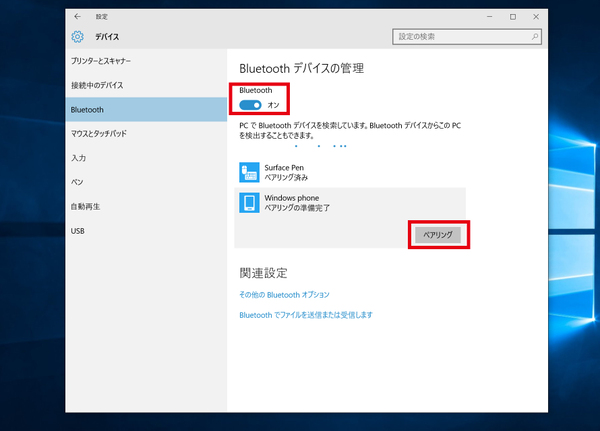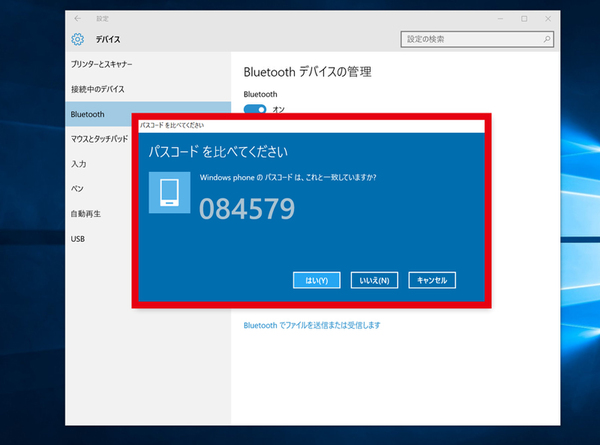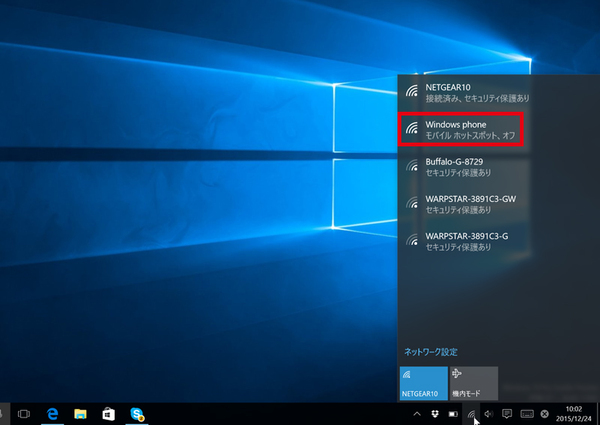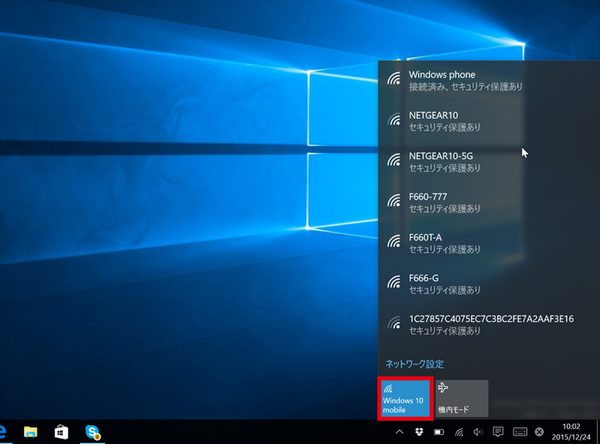Windows 10 Mobile端末ならお手軽!
Windows 10搭載PCで簡単にスマホのテザリングを使う方法
2015年12月30日 09時00分更新
Windows 10の最新情報を常にウォッチしている探偵・ヤナギヤが、Windows 10にまつわるギモンに答える本連載。
基本技から裏技・神技、最新ビルドのInsider Previewの情報まで、ドド~ンと紹介します。
調査依頼
スマホのテザリングを毎回オンにするのが面倒
Windows 10搭載PCを外出先で使う際、ネット接続にスマホのテザリング機能を使う人は多いだろう。通常は、スマホのテザリング機能をオンにしてから、PCの無線LAN機能で接続する必要がある。
ただし、Windows 10 Mobile端末を使っている場合は、この手順を短縮できるようになっている。マイクロソフトが開発したTethering Control Channel Protocolという機能で、Windwos 10に標準で搭載されている。Bluetoothを利用し、PCからスマホの機能をオンにできるのだ。
まず、Windows 10 Mobile端末とWindows 10搭載端末の両方でBluetoothをオンにし、ペアリングを行う。その後、PCの無線LAN機能を開くと、テザリング機能をオンにしてないのに、Windows 10 Mobile端末がリストに表示される。後は普通に接続すればつながってしまう。
スマホはバッグやポケットの中に入れたまま、PCやタブレットでネットが使えるようになる。これは非常に便利なので、覚えておこう。
これでズバッと解決!
Windows 10 Mobile端末とWindows 10端末をBluetoothでペアリングさせ、TCC機能を有効にすれば、自動接続できる
Windows 10探偵団は毎週、月・水の午前9:00、日曜日の12:00に更新します。お楽しみに!

この連載の記事
-
第358回
PC
Windows 10でヘッドマウントディスプレーなしでMixed Realityを表示する技 -
第357回
PC
Windows 10で自分だけのお気に入り店舗マップを作成する -
第356回
PC
Windows 10のデスクトップに付箋を貼ってメモ管理する -
第355回
PC
注意! Windows 10、ファイルコピー後「Ctrl+Z」でファイル完全削除 -
第354回
PC
気分をアゲる Windows 10をクリスマス仕様にする方法 -
第353回
PC
瞬間起動、常時接続、長時間駆動のAlways Connected PCが登場する -
第352回
PC
ネットワークの種類でプライベートとパブリックの違いを教えて -
第351回
PC
Windows 10の標準アプリをアンインストールする方法 -
第350回
PC
Windowsの新機能「Sets」、複数アプリをひとつのウィンドウに! -
第349回
PC
Windows 10の動作が変になったら新機能「新たに開始」を試そう -
第348回
PC
Windows 10ではゲームのチート行為をシャットアウト! - この連載の一覧へ